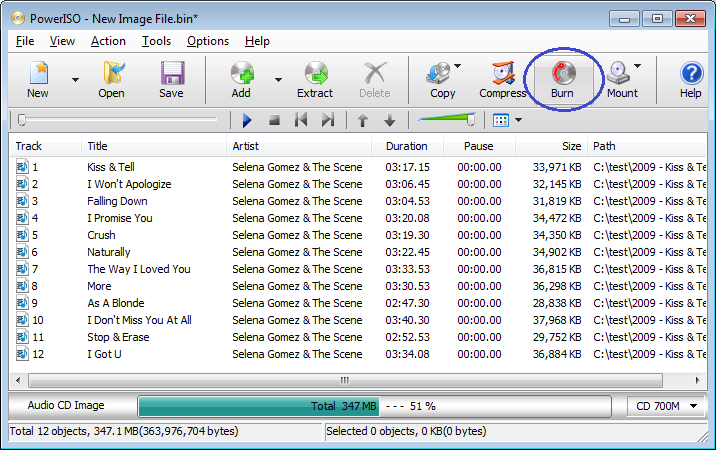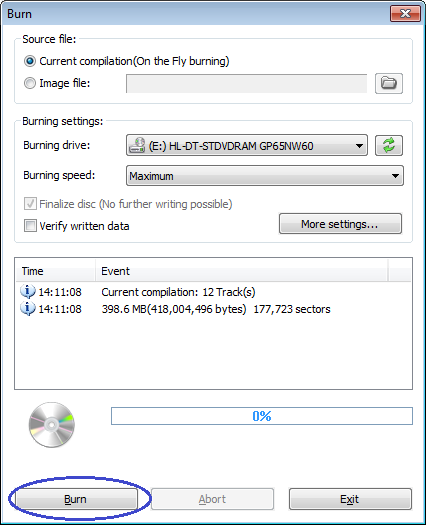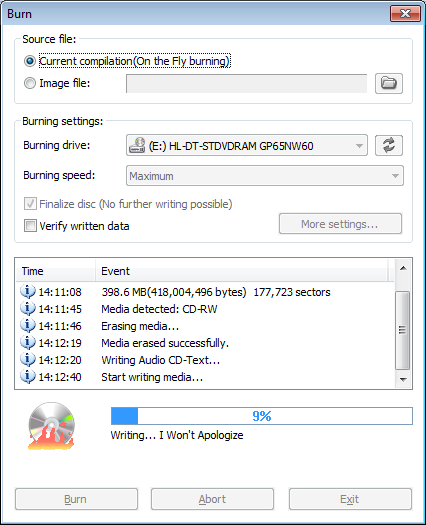Audio CD je kompaktní disk, který obsahuje vysoce kvalitní zvukové stopy. Lze jej přehrávat ve standardních přehrávačích Audio CD, přehrávačích CD v autě, přehrávačích DVD a optických jednotkách počítače.
MP3 je zkratka pro Motion Picture Experts Group Layer 3, což je adigitální kompresní algoritmus pro zvukový soubor. Soubor mp3 může být více než desetkrát menší ve srovnání se surovým zdrojovým souborem. Formát MP3 je dnes nejoblíbenějším formátem hudebních souborů na světě.
Pomocí aplikace PowerISO můžete vytvořit zvukové CD ze souborů mp3. Při vypalování souborů mp3 na AudioCD postupujte podle následujících kroků:
-
Spusťte program PowerISO a vyberte nabídku „File > New > Audio CD“. Můžete také kliknout na tlačítko „Nový“ na panelu nástrojů a z kontextové nabídky vybrat „Audio CD“.
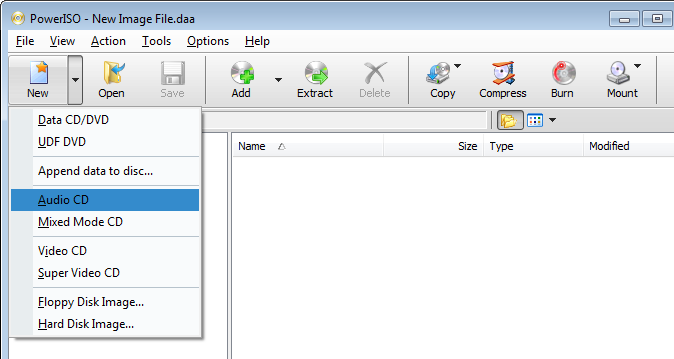
-
PowerISO vytvoří prázdný projekt Audio CD. Do projektu pak můžete přidat soubory mp3. Klepněte na tlačítko „Přidat“ na panelu nástrojů.
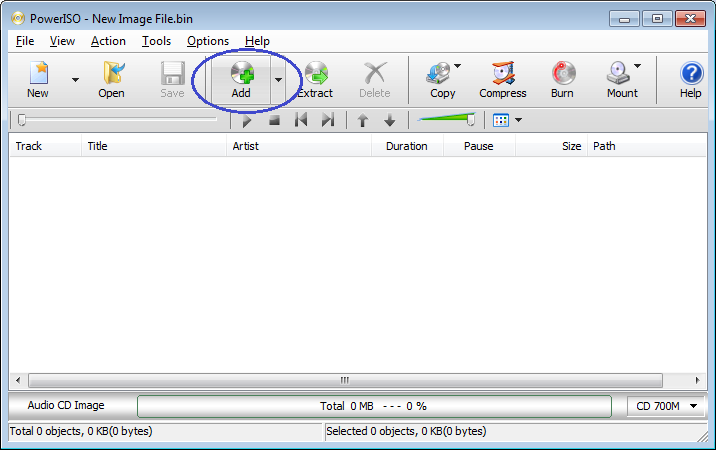
-
Otevře se dialogové okno „Přidat soubory“. Vyberte soubory mp3, které chcete přidat do projektu, a klikněte na tlačítko „Přidat“. Můžete vybrat více souborů mp3 najednou. Vybrané soubory mp3 budou zkontrolovány a přidány do aktuálního projektu. Opakováním tohoto kroku přidáte do projektu všechny potřebné soubory.
Ujistěte se, že přidané soubory mp3 nepřesáhnou kapacitu kompaktního disku. Soubor můžete z projektu odstranit také tak, že jej vyberete v seznamu a kliknete na tlačítko „Odstranit“ na panelu nástrojů.
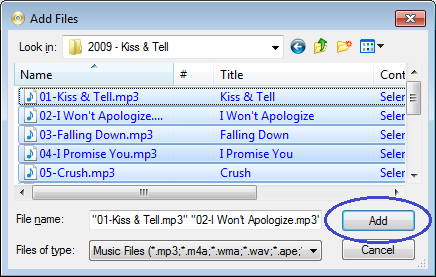
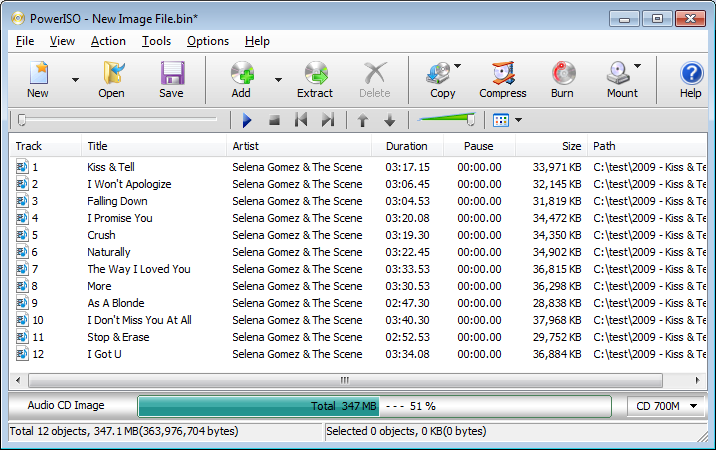
-
Vložte prázdný disk CD-R nebo CD-RW do vypalovačky a klikněte na tlačítko „Vypálit“ na panelu nástrojů.
-
Zobrazí se dialogové okno „Vypálit“. Ze seznamu vyberte správnou vypalovací jednotku a v případě potřeby změňte další nastavení. Výchozí rychlost vypalování je maximální rychlost povolená vypalovačkou a médiem. Podle libosti můžete zvolit nižší rychlost vypalování.
Klepnutím na „Vypálit“ zahájíte vypalování souborů mp3 na disk.
-
PowerISO začne vypalovat disk. Během zápisu můžete vidět podrobné informace o průběhu zápisu. Pokud jsou v souborech mp3 informace CD-Text, budou také zapsány na disk.
-
Pokud operace úspěšně skončí, můžete vidět zprávu „Vypalování úspěšně dokončeno“. Klepnutím na tlačítko „Zavřít“ zavřete okno se zprávou. Pokud chcete vypálit další kopii, vložte nové zapisovatelné CD a klikněte na tlačítko „Vypálit další kopii“.

.